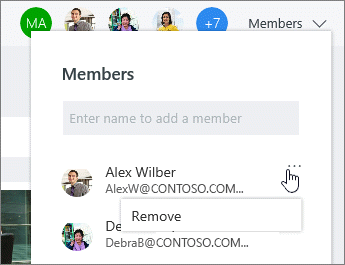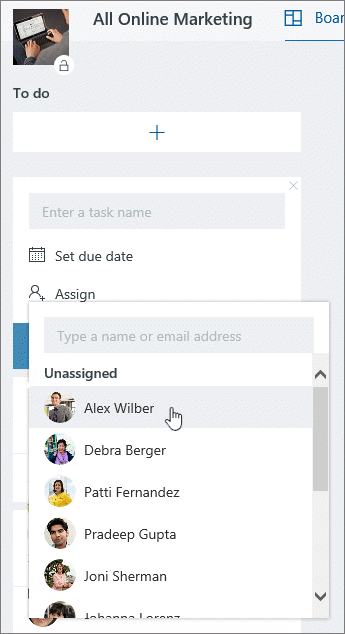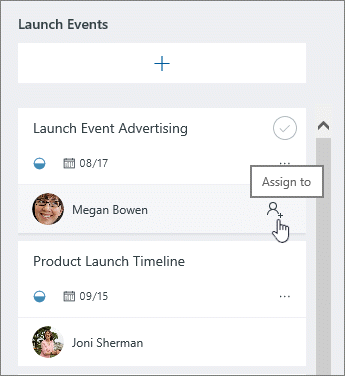หมายเหตุ: ขณะนี้ Microsoft Planner ใหม่กำลังเผยแพร่ให้กับลูกค้า ถ้าประสบการณ์ของคุณมีลักษณะแตกต่างจากขั้นตอนที่แสดงรายการในบทความนี้ หรือคุณกําลังทํางานจาก สภาพแวดล้อม Government Cloud Communities (GCC), GCC High หรือกระทรวงกลาโหม (DoD) ให้ดู คําแนะนําที่ด้านล่างของหน้านี้ เรียนรู้เพิ่มเติมเกี่ยวกับ Planner ใหม่ใน คำถามที่ถามบ่อยเกี่ยวกับ Planner
เมื่อคุณพร้อมที่จะตัดสินใจว่าใครกําลังทําอะไร คุณสามารถมอบหมายงานให้กับบุคคลใน Planner ได้หลายวิธี
มอบหมายบุคคลเมื่อคุณสร้างงาน
เพิ่มชื่องาน แล้วเลือก มอบหมาย เพื่อเลือกสมาชิกแผนจากรายการ ถ้าไม่มีบุคคลที่ถูกต้องอยู่ในรายการ ให้พิมพ์ชื่อหรือที่อยู่อีเมลในกล่องค้นหาเพื่อเพิ่มบุคคลใหม่
มอบหมายงานให้กับบุคคลมากกว่าหนึ่งคน
เมื่องานกําลังถูกทํางานโดยสมาชิกทีมมากกว่าหนึ่งคน คุณสามารถกําหนดงานนั้นให้กับบุคคลได้สูงสุด 11 คน เพื่อให้พวกเขาสามารถเห็นงานนั้นในรายการ มอบหมายให้ฉัน
เมื่อสมาชิกในทีมทําเครื่องหมายงานว่าเสร็จสมบูรณ์ งานนั้นจะถูกทําเครื่องหมายว่าเสร็จสมบูรณ์สําหรับสมาชิกในทีมทุกคน
เปลี่ยนงานที่มอบหมาย
คุณยังสามารถเปลี่ยน บอร์ด เพื่อจัดกลุ่มตาม มอบหมายให้ แล้วลากงานระหว่างคอลัมน์สําหรับแต่ละบุคคลในทีมของคุณ
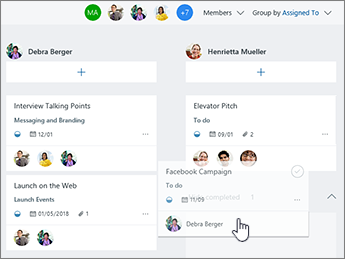
นําสมาชิกออกจากแผนของคุณ
ถ้าคุณไม่ต้องการใครบางคนในแผนของคุณอีกต่อไป ให้เลือกลูกศรที่อยู่ถัดจาก แชร์ โฮเวอร์เหนือบุคคลที่คุณกําลังเอาออก แล้วเลือก x บนแถวเดียวกันกับชื่อของพวกเขา
หมายเหตุ: People เอาออกจากแผนจะยังคงสามารถดูและแก้ไขงานที่มอบหมายให้พวกเขาได้ ถ้าคุณต้องการจํากัดการเข้าถึง คุณต้องยกเลิกการมอบหมายสิทธิ์เหล่านั้นจากงานแต่ละงานที่พวกเขาได้รับมอบหมาย
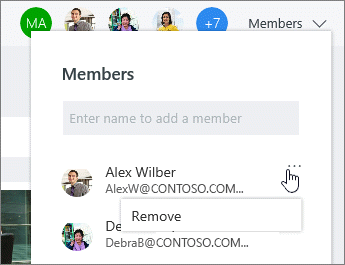
เมื่อคุณพร้อมที่จะตัดสินใจว่าใครกําลังทําอะไร คุณสามารถมอบหมายงานให้กับบุคคลใน Planner ได้หลายวิธี
คุณสามารถกําหนดบุคคลได้เมื่อคุณสร้างงาน เพิ่มชื่องาน แล้วเลือก มอบหมาย เพื่อเลือกสมาชิกแผนจากรายการ ถ้าไม่มีบุคคลที่ถูกต้องอยู่ในรายการ ให้พิมพ์ชื่อหรือที่อยู่อีเมลในกล่องค้นหาเพื่อเพิ่มบุคคลใหม่
คุณสามารถมอบหมายงานให้กับบุคคลได้มากกว่าหนึ่งคน เมื่องานกําลังถูกทํางานโดยสมาชิกทีมมากกว่าหนึ่งคน คุณสามารถกําหนดงานนั้นให้กับบุคคลได้สูงสุด 11 คน เพื่อให้พวกเขาสามารถเห็นงานนั้นในรายการ มอบหมายให้ฉัน เมื่อสมาชิกในทีมทําเครื่องหมายงานว่าเสร็จสมบูรณ์ งานนั้นจะถูกทําเครื่องหมายว่าเสร็จสมบูรณ์สําหรับสมาชิกในทีมทุกคน
เปลี่ยนงานที่มอบหมาย
คุณยังสามารถเปลี่ยน บอร์ด เพื่อจัดกลุ่มตาม มอบหมายให้ แล้วลากงานระหว่างคอลัมน์สําหรับแต่ละบุคคลในทีมของคุณ
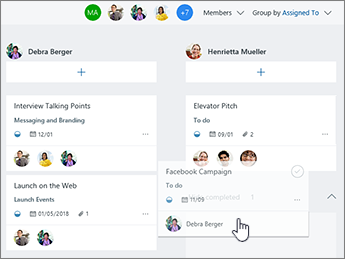
ต้องการลบบุคคลออกหรือไม่
ถ้าคุณไม่ต้องการใครบางคนในแผนของคุณอีกต่อไป ให้เลือกลูกศรที่อยู่ถัดจากสมาชิกของแผน ชี้ไปที่บุคคลที่คุณกําลังเอาออก เลือกจุดสามจุด แล้วเลือก เอาออก
หมายเหตุ: People เอาออกจากแผนจะยังคงสามารถดูและแก้ไขงานที่มอบหมายให้พวกเขาได้ ถ้าคุณต้องการจํากัดการเข้าถึง คุณต้องยกเลิกการมอบหมายสิทธิ์เหล่านั้นจากงานแต่ละงานที่พวกเขาได้รับมอบหมาย